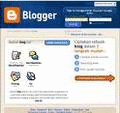Virus merupakan suatu program komputer yang memiliki kemampuan untuk merusak file atau merusak sistem komputer.
Virus memiliki berbagai jenis dan mempunyai cara kerja yang berbeda-beda,
Berikut Jenis-jenis virus dan cara kerja masing-masing virus :
1. Virus File
Virus ini mempunyai cara kerja yaitu menginfeksi aplikasi atau dokumen yang ada dalam komputer anda.
Saat aplikasi yang terinfeksi tersebut dijalankan, maka virus ini akan menyebar dengan cara menginfeksi semua file atau dokumen yang diakses oleh aplikasi tersebut.
2. Virus Boot Sector
Virus ini mempunyai cara kerja yaitu menginfeksi boot sector harddisk (boot sector merupakan sebuah daerah dalam hardisk yang pertama kali diakses saat komputer dihidupkan).
Jika virus boot sector ini aktif, pengguna tidak akan bisa membooting komputernya secara normal.
3. Virus E-mail
Virus ini mempunyai cara kerja yaitu menyebar melalui e-mail (biasanya dalam bentuk file lampiran/attachment).
Virus memiliki ciri khusus berupa ekstensi .scr, .exe, .pif, atau .bat.
Apabila Virus ini aktif, maka dia akan mengirimkan dirinya sendiri ke berbagai alamat e-mail yang terdapat dalam buku alamat pengguna.
4. Virus Multipartite
Virus ini mempunyai cara kerja yaitu menginfeksi file-file komputer sekaligus boot sector pada harddisk.
Virus jenis ini akan menimbulkan banyak masalah karena menyebabkan kerusakan yang fatal.
5. Virus Polimorfis
Virus ini mempunyai cara kerja yang unik yaitu virus ini dapat mengubah kode dirinya (berganti wujud) saat menyebarkan diri ke komputer lain
Virus jenis lebih sulit dideteksi karena mempunyai sifat seperti itu..
6. Virus Siluman (stealth virus)
Virus ini mempunyai cara kerja yaitu dia mampu Menyembunyikan dirinya dengan cara membuat sebuah file yang terinfeksi seolah-olah file tersebut tidak terinfeksi.
7. Virus Makro
Virus ini mempunyai cara kerja yaitu menginfeksi Aplikasi Microsoft Office, seperti Word dan Excel.
Biasanya Dokumen yang terinfeksi oleh Virus Makro akan memodifikasi perintah yang ada di Microsoft Office seperti perintah “Save” untuk menyebarkan dirinya saat perintah tersebut dijalankan.
sumber :http://finderonly.com/
Jumat, Maret 27, 2009
Cara Kerja Virus Komputer Menurut Jenisnya
Mencegah Virus Dari Flashdisk Menginfeksi Komputer Kita
Flashdisk merupakan salah satu media yang paling banyak digunakan dalam penyebaran virus.
Pada waktu kita memasukkan flashdisk ke USB komputer kita, maka secara default windows akan langsung membuka task baru dengan fungsi Auto play.
Banyak sekali virus yang menggunakan fungsi Auto Play ini untuk menyebarkan diri mereka dan kemudian menginfeksi komputer kita.
Disini kita akan berusaha untuk meminimalisir virus masuk ke dalam komputer kita dengan cara meng-nonaktifkan fungsi Auto Play tersebut.
Berikut caranya :
- Klik Start –> run “gpedit.msc”
- Pilih Computer Configuration –> Administrative Templates
- Lalu Pilih System, cari file Turn Off Auto Play dan klik double
- Lalu centang pilihan enabled dan Turn Off Auto Play pilih All Drive
- Lalu klik OK, Tutup dan restart
Cara lain untuk meminimalisir virus masuk ke dalam komputer adalah dengan cara mengaktifkan user Guest dan selalu login dengan user guest tersebut.
Karena dengan user Guest maka secara tidak langsung kita akan mematikan fungsi registry, karena Virus akan selalu manginfeksi file registry ini dan merubah value di dalamnya.
Anda juga dapat meminimalisir virus masuk ke dalam komputer dengan selalu mengupdate anti virus secara rutin.
Sumber :http://finderonly.com
Tips dan Trik Membasmi Virus
Membasmi virus tanpa antivirus? Gimana caranya tuh?
Simak langkah-langkah umum berikut dalam membasmi virus:
1.Nonaktifkan System Restore.
Fasilitas System Restore pada Windows berguna untuk mengembalikan konfigurasi sistem ke konfigurasi sebelumnya. Agar sistem yang telah pulih tidak kembali rusak, matikan fasilitas ini dengan klik kanan pada My Computer dan pilih Properties. Lalu pilih tab System Restore dan centang bagian Turn off System Restore on All Drive.
2. Matikan proses virus.
Bagaimanapun caranya, matikan proses virus. Biasanya proses virus memiliki ikon berupa folder atau dokumen MS Word. Gunakan aplikasi seperti Process Explorer, Pocket Killbox, Show Kill Process, The Killer Machine, dan sebagainya.
3. Pulihkan registry.
Pulihkan registry yang telah diotak-atik oleh virus. Jika tidak, maka virus
dapat menginfeksi komputer Anda lagi. Gunakan Hijack This, Registry Cleaner, atau The Killer Machine. Hapus juga entry Scheduled Task yang dibuat oleh virus jika ada.
4. Hapus file-file virus.
Gunakan fasilitas Search pada Windows untuk menemukan file-file virus.
5. Munculkan file-file yang disembunyikan virus.
Virus pada umumnya tidak begitu kejam dengan menghapus dokumen-dokumen kita. Biasanya file-file tersebut hanya disembunyikan. Gunakan perintah attrib -s -h
6. Saran terakhir untuk pencegahan. hati-hatilah saat melakukan transfer data baik melalui disket, USB Flash Disk, maupun dari jaringan. Tunjukkan file hidden dan ekstensi file pada Windows Explorer. Selain itu, jangan mudah tergoda oleh file-file dengan nama yang menggoyahkan iman
Sidik Jari Virus
Virus, dan juga file-file lain, ternyata juga memiliki sidik jari. Namanya
adalah CRC32 (Cyclic Redudancy Check). Nilai checksum untuk CRC ini unik untuk setiap file. Dengan demikian kita dapat mengenali apakah sebuah file merupakan virus atau bukan melalui CRC ini. Salah satu contoh antivirus yang menggunakan teknik pengenalan CRC ini adalah WAV yang bisa diunduh dari virologi.info/download.
Ciri-ciri Komputer Yang Terjangkit Virus.
Berikut salah satu ciri-ciri Komputer Yang Terjangkit Virus :
1. Komputer Anda berjalan lebih lambat dari biasanya.
2. Menu Run, Search disembunyikan oleh virus.
3. CTRL+ALT+DEL tidak bisa digunakan.
4. Regedit dan MSCONFIG di disabled
5. Folder asli pada komputer anda disembunyikan dan diganti dengan file virus.
6. Menu Tools -> Folder Options di Windows EXplorer hilang.
7. Komputer sering berhenti atau tidak merespon.
8. Komputer tiba-tiba restart atau crash dan ini terjadi beberapa menit sekali.
9. Aplikasi komputer tidak berjalan dengan semestinya dan sering error.
10. Muncul File dengan Icon Folder tetapi mempunyai file type .exe
11. Hardisk atau disk drive tidak bisa diakses.
12. Aktivitas print tidak bekerja dengan semestinya.
13. Sering terjadi pesan error yang aneh dan tidak biasanya.
14. Sering terlihat menu atau dialog box yang rusak.
15. Terdapat Duplikasi nama folder di dalam folder tersebut.
16. Komputer selalu mengeluarkan pesan dari mana virus ini berasal.
Jika komputer anda mengalami salah satu ciri-ciri diatas, berarti ada kemungkinan komputer anda terkena virus, segera update antivirus anda dan scan komputer anda
untuk membersihkan virus tersebut.
10 Antivirus Terbaik 2008
1. BitDefender Antivirus
BitDefender Antivirus merupakan salah satu antivirus yang cukup populer.
Antivirus ini memberikan advanced protection dari virus dan spyware secara real time.
Baik untuk web, e-mail, dan Instant Messenger.
Selain itu juga mampu mencegah pencurian identitas (phising), pencurian informasi via email, web atau instant messenger.
Website:http://www.bitdefender.com/
2. Kaspersky AntiVirus
Kaspersky antivirus dapat melindungi komputer & notebook dari Virus komputer dan program-program jahat lainnya.
Kaspersky antivirus memiliki perlindungan terhadap serangan dari segala jenis virus komputer.
Anda akan merasa yakin bahwa komputer & informasi penting lainnya aman ketika anda sedang bekerja maupun ketika sedang surfing di internet.
Fungsi:
- Melindungi dari virus komputer, Trojan & Worms
- Melindungi dari spyware & adware
- Melindungi disk
- Support for Windows Vista
Website:http://www.kaspersky.com/
3. Webroot Antivirus
Webroot Antivirus dapat membuat komputer bebas dari virus jahat dan aplikasi berbahaya lainnya.
Webroot Antivirus ini telah menerima penghargaan VB100 (Virus Buletin) 39 kali untuk mendeteksi 100% dari semua virus di dunia.
Website:http://www.webroot.com/
4. ESET Nod32
ESET NOD32 telah menjadi salah satu aplikasi keamanan favorit dan terkenal karena tidak membebani CPU dan kemampuan deteksi yang handal.
ESET Nod32 adalah yang paling efektif di antara perangkat lunak antivirus produk di pasar.
Test menunjukkan bahwa ESET Nod32 dapat menghapus 98% dari ancaman virus yang dihadapi.
Website:http://www.eset.com/
5. AVG AntiVirus
AVG Anti-Virus adalah anti-virus terkenal.
AVG Free tersedia gratis untuk pengguna rumah bagi kehidupan produk! Rapid virus database update tersedia untuk masa produk, sehingga memberikan tinggi tingkat kemampuan deteksi bahwa jutaan pengguna di seluruh dunia percaya untuk melindungi komputer mereka.
AVG Free mudah digunakan dan tidak akan memperlambat sistem anda bawah (rendah sistem sumberdaya).
Kelebihan AVG Anti Virus :
-otomatis memperbarui fungsi yang AVG Resident Shield
-memberikan perlindungan real-time sebagai file yang dibuka dan program-program yang dijalankan AVG E-mail Scanner
-melindungi e-mail AVG On-Demand Scanner
-memungkinkan pengguna untuk dijadwalkan melakukan tes manual dan Bebas Virus Database Update untuk masa produk AVG Virus Vault aman untuk penanganan terinfeksi file
Website:http://www.avg.com/
6. Vipre Antivirus + Antispyware
Vipre sangat efektif untuk antivirus dan antispyware
Vipre juga membantu menghalangi virus yang dikirimkan melalui email.
Vipre Antivirus + Antispyware mendukung setiap klien email menggunakan POP3 dan SMTP, termasuk Outlook, Outlook Express, dan Windows Mail.
Website:http://www.vipreantivirus.com/
7. F-Secure AntiVirus
F-Secure Antivirus merupakan salah satu program anti virus paling efektif di pasar.
F-Secure AntiVirus dianggap oleh banyak menjadi salah satu yang tercepat dan paling lengkap di pasar.
F-Secure AntiVirus mengandalkan kecepatan reaksi dan respons terhadap malware baru.
Website:http://www.f-secure.com/
8. Trend Micro
Trend Micro memiliki sejarah efektif menghasilkan produk yang telah digunakan di rumah dan perusahaan selama bertahun-tahun.
Meskipun tanda-nya tinggi di scan, Trend Micro Antivirus adalah lambat ketika pemindaian dan dapat menimbulkan masalah dengan pembekuan dan slowdowns.
Website:http://www.trendmicro.com/
9. McAfee VirusScan
McAfee VirusScan menawarkan salah satu yang terbaik dalam mendeteksi virus.
Perangkat lunak ini telah menerima penghargaan VB100%, ICSA penghargaan yang baik dan lulus tingkat 1 & 2 Checkmarks dari West Coast Labs.
Website:http://www.mcafee.com/
10. Norton AntiVirus
Menjadi VB100%, WCL 1 dan 2, serta ICSA bersertifikat berarti Norton Antivirus 2009 dilengkapi untuk menangani semua kebutuhan Anda pemindaian virus.
Scanner yang memiliki kemampuan untuk mendeteksi dan menghapus virus dan varian dari virus Norton virus yang telah diuji terhadap mesin.
Website:http://www.symantec.com/
Sumber:http://anti-virus-software-review.toptenreviews.com/
Sumberdari http://finderonly.com
10 lahkah Mempercepat Booting Windows XP
Mungkin anda pernah mengalami booting windows yang sangat lambat
Berikut langkah-langkahnya agar booting windows anda menjadi lebih cepat :
Langkah 1 :
Buka aplikasi notepad
Ketikkan “del c:\windows\prefetch\ntosboot-*.*/q” (Tanpa tanda kutip )
dan save as dengan nama ntosboot.bat dalam drive c:\
Langkah 2 :
Lalu klik menu Start–>Run–> dan ketikkan gpedit.msc
Langkah 3 :
Klik Computer Configuration–>Windows Settings–>Script–>lalu klik 2 kali pada Shutdown
Langkah 4 :
Dalam Windows Shutdown Properties klik add lalu browse. lalu cari letak file ntosboot.bat yang anda buat tadi dan klik open
Langkah 5 :
Lalu klik OK ,Apply dan OK sekali lagi untuk menyelesaikannya
Langkah 6 :
Lalu klik menu Start–>Run–> dan devmgmt.msc
Langkah 7 :
Klik IDE ATA/ATAPI controllers–>Primary IDE Channel ( Klik 2 kali untuk membuka properties )
Langkah 8 :
Pilih Advanced Settings
Pada Device 0 atau Device 1
Ganti Device Type menjadi None ( Ganti saja pilihan Device Type yang tidak terkunci )
Langkah 9 :
Klik IDE ATA/ATAPI controllers–>Secondary IDE Channel ( Klik 2 kali untuk membuka properties )
Ulangi seperti Langkah 8
Langkah 10 :
Restart Komputer anda dan anda bisa lihat perubahannya.
Semoga Bermanfaat
Sumber bahan dikutip dari finderonly.com/
Tips mempercepat Windows XP
Anda bisa mempercepat akses Windows XP anda dengan mematikan semua fitur grafik dan efek di WinXP. Caranya anda klik kanan di My Computer, terus pilih My properties, setelah itu tekan tombol Performance Setting, matikan semua fitur yang anda rasa tidak perlu atau anda bisa memilih adjust for better performance.
Kalau untuk browsing dan memori anda pas-pasan (256 MB-512 MB), anda bisa memilih Mozilla FireFox. Untuk membuka 25 situs dalam 1 windows memakai tab, FireFox cuma butuh memori 55 MB, kalau Internet Explorer hampir 2-3 kali lipat memakai memori lebih besar.
Selain itu untuk mempercepat akses kedua Windows di atas dan menjaga kestabilan serta gangguan sistem keamanan akibat trojan, virus, maupun spyware, anda bisa memakai program speed up yang ada di http://click2clean.e-games.com.my/Speedup/speedup.asp
Matikan semua startup anda yang tidak perlu di windows, caranya pilih “run” di “start” menu terus ketik “msconfig” terus pilih “startup” di pojok kanan, lalu matikan semua startup yang anda anggap tidak berguna.
Sumber bahan dikutip dari finderonly.com/
Memperbaiki Windows XP Tanpa Install Ulang
1. Memperbaiki Instalasi (Repair Install)
Jika Windows XP Anda rusak (corrupted) dimana Anda tidak mempunyai sistem operasi lain untuk booting,
Anda dapat melakukan perbaikan instalasi (Repair Install) yang bekerja sebagaimana setting (pengaturan)
yang awal.
- Pastikan Anda mempunyai kunci (key) Windows XP yang valid.
- Keseluruhan proses akan memakan waktu kurang lebih 1/2 atau 1 jam, tergantung spek komputer Anda.
- Jika Anda dimintai password administrator, sebaiknya Anda memilih opsi perbaikan (repair) yang kedua,
bukan yang pertama.
- Masukkan CD Windows XP Anda dan lakukan booting dari CD tersebut.
- Ketika sudah muncul opsi perbaikan kedua R=Repair, tekan tombol R
Ini akan memulai perbaikan.
- Tekan tombol F8 untuk menyetujui proses selanjutnya “I Agree at the Licensing Agreement”
- Tekan tombol R saat direktori tempat Windows XP Anda terinstal. Biasanya C:\WINDOWS
Selanjutnya akan dilakukan pengecekan drive C: dan mulai menyalin file-file.
Dan secara otomatis restart jika diperlukan. Biarkan CD Anda dalam drivenya.
- Berikutnya Anda akan melihat sebuah gambar “progress bar” yang merupakan bagian dari perbaikan,
dia nampak seperti instalasi XP normal biasanya, meliputi “Collecting Information, Dynamic Update,
Preparing Installation, Installing Windows, Finalizing Installation”.
- Ketika ditanya, klik tombol Next
- Ketika ditanya untuk memasukkan kunci, masukkan kunci (key) Windows XP Anda yang valid.
- Normalnya Anda menginginkan tetap berada dalam nama Domain atau Workgroup yang sama.
- Komputer akan restart.
- Kemudian Anda akan mempunyai layar yang sama sebagaimana pengaktifan sistem ketika instalasi normal.
- Register jika Anda menginginkannya (biasanya tidak diperlukan).
- Selesai
Sekarang Anda bisa log in dengan account Anda yang sudah ada.
2. NTOSKRNL Rusak atau Hilang (Missing or Corrupt)
Jika Anda mendapati pesan error bahwa “NTOSKRNL not found” / NTOSKRNL tak ditemukan, lakukan:
- Masukkan CD Windows XP dan booting dari CD tersebut.
- Pada saat muncul opsi R=Repair yang pertama, tekan tombol R.
- Tekan angka sesuai dengan lokasi instalasi Windows yang ingin diperbaiki yang sesuai.
- Biasanya #1
- Pindahlah ke drive CD Drive Anda berada.
- Ketik: CD i386
- Ketik: expand ntkrnlmp.ex_ C:\Windows\System32\ntoskrnl.exe
- Jika Windows XP Anda terinstal di tempat lain, maka ubahlah sesuai dengan lokasinya.
- Keluarkan CD Anda dan ketikkan EXIT
3. HAL.DLL Rusak atau Hilang (Missing or Corrupt)
Jika Anda mendapatkan error berkenaan dengan rusak atau hilangnya file hal.dll, ada kemungkinan
file BOOT.INI mengalami salah konfigurasi (misconfigured).
- Masukkan CD Windows XP dan booting dari CD tersebut.
- Pada saat muncul opsi R=Repair yang pertama, tekan tombol R.
- Tekan angka sesuai dengan lokasi instalasi Windows yang ingin diperbaiki yang sesuai.
- Biasanya #1
- Ketik: bootcfg /list
Menampilkan isi/masukan pada file BOOT.INI saat ini
- Ketik: bootcfg /rebuild
Memperbaiki konfigurasi dari file BOOT.INI
- Keluarkan CD Anda dan ketikkan EXIT
4. Direktori \WINDOWS\SYSTEM32\CONFIG rusak atau hilang
Jika Anda mendapatkan error dengan tulisan:
“Windows could not start because the following files is missing or corrupt
\WINDOWS\SYSTEM32\CONFIG\SYSTEM or \WINDOWS\SYSTEM32\CONFIG\SOFTWARE”
- Masukkan CD Windows XP dan booting dari CD tersebut.
- Pada saat muncul opsi R=Repair yang pertama, tekan tombol R.
- Tekan angka sesuai dengan lokasi instalasi Windows yang ingin diperbaiki yang sesuai.
- Biasanya #1
- Masukkan password administrator jika diperlukan.
- Ketik: cd \windows\system32\config
- Berikutnya tergantung di bagian mana letak terjadinya kerusakan:
- Ketik: ren software software.rusak ATAU ren system system.rusak
- Berikutnya lagi juga tergantung di bagian mana letak terjadinya kerusakan:
- Ketik: copy \windows\repair\system
- Ketik: copy \windows\repair\software
- Keluarkan CD Anda dan ketikkan EXIT
5. NTLDR atau NTDETECT.COM tak ditemukan (NTLDR or NTDETECT.COM Not Found)
Jika Anda mendapati error bahwa NTLDR tak ditemukan saat booting:
a. Untuk partisi tipe FAT
- Silakan Anda melakukan booting dari disket Win98 Anda dan salinlah file NTLDR atau NTDETECT.COM
dari direktori i386 ke drive induk (root) C:\
b. Untuk partisi tipe NTFS
- Masukkan CD Windows XP dan booting dari CD tersebut.
- Pada saat muncul opsi R=Repair yang pertama, tekan tombol R.
- Tekan angka sesuai dengan lokasi instalasi Windows yang ingin diperbaiki yang sesuai.
- Biasanya #1
- Masukkan password administrator jika diperlukan.
- Masukkan perintah berikut, dimana X: adalah alamat drive dari CD ROM Anda (Sesuaikan!).
- Ketik: COPY X:\i386\NTLDR C\:
- Ketik: COPY X:\i386\NTDETECT.COM C:\
- Keluarkan CD Anda dan ketikkan EXIT
Tips dan Trik berselancar dengan GPRS
Berselancar ke dunia maya menggunakan koneksi GPRS dari provider selusar di Indonesia emang masih ngeri-ngeri sedap. Belum ada satupun provider yang memberikan solusi paket Unlimited dengan biaya yang tetap (dibaca: murah). Koneksi masih dihitung berdasarkan bandwidth yang terpakai selama kita berselancar.
Berikut beberapa tips dan trik untuk menghemat bandwidth koneksi, agar hati dan kantong pun menjadi lebih tenang.
1. Tidak menampilkan gambar
Gambar yang berukuran besar otomatis mempunyai besar file yang besar pula. Apalagi banner-banner iklan yang selalu menghiasi beberapa website yang sebenarnya kita tidak membutuhkannya.
Pada Internet Eplorer, Klik menu Tools > Internet Options
Pilih tab Advanced scroll ke sub Multimedia > UnCheck Show Picture
Pilihan Show download images placeholders tetap terCheck, jadi anda tetap tau posisi dimana gambar berada, dan kalau anda ingin menampilkannya cukup klik kanan (baca: klak) pilih Show Picture.
2. Matikan Windows Automatic Update
Klik Start > Settings Control Panel > Pilih System
Pilih tab Automatic Update > Klik Turn of Automatic Updates.
3. Matikan atau pun disable-kan background process
Ada beberapa program seperti Anti Virus yang akan selalu mengcross check dengan server mereka untuk meminta update databasenya. Jadi kalau memang perlu yaa silahkan diupdate. Tapi kalau anda sudah mematikan anti virus disarankan untuk berhati hati dalam berselancar. Terkadang ada beberapa website yang menginfeksi komputer kita dengan virus atau pun trojan yang berbahaya.
Tapi bagi Chatters, baik menggunakan Yahoo Messenger ataupun mIRC, koneksi GPRS dapat menjadi salah satu alternatif komunikasi yang sangat murah, dibandingan dengan menggunakan SMS.
Jadi jangan takut lagi berselancar dengan GPRS, pandai pandai mengakali penggunaan bandwidth hukumnya HALAL lho.
Sumber bahan dikutip dari finderonly.com
Download Themes, Skins, Screensavers dan Wallpaper dari Microsoft
Ternyata situs resmi Microsoft menyediakan berbagai macam Themes, Skins, Screensavers dan Wallpaper untuk windows yang bisa di download dengan gratis di situs resminya.
Berikut Themes, Skins, Screensavers dan Wallpaper yang disediakan oleh Microsoft :
Themes dan Skins
1. World of Warcraft Windows Media Player skin
Skins untuk Windows Media Player 10 dengan tema “World of Warcraft online game”.
2. Final Fantasy XI for Windows Desktop Theme Download
Windows Desktop Theme dengan tema “FINAL FANTASY XI”.
3. Lord of the Rings: Battle for Middle Earth Skin for Windows Media Player 10
Skins untuk Windows Media Player 10 dengan tema “Lord of the Rings: Battle for Middle Earth”.
4. Need for Speed Underground Skin for Windows Media Player 9 Series
Skins untuk Windows Media Player 9 Series dengan tema “Need for Speed Underground”.
5. Half Life 2 Skin for Windows Media Player 9 Series
Skins untuk Windows Media Player 9 Series dengan tema “The World of Half-Life 2″.
6. Windows XP Media Center Edition Skins
Windows Media Player dengan Skins Windows XP Media Center Edition skins.
7. Party Mode Skins for Windows XP Media Center Edition 2005
Skins untuk Windows XP Media Center Edition 2005 dengan tema “Party Mode Skins”.
Screensavers dan Wallpaper
1. Windows XP Screensaver
Screensaver 3-D untuk Windows XP dengan mengutamakan kemampuan dari DirectX dengan warna yang cerah.
2. Winter Fun Screensavers
Screensaver untuk Windows XP dengan tampilan yang sejuk dan 3 Dimensi yang nyata dan suara interaktif yang baik.
3. Windows XP Media Center Edition Desktop Images
Wallpaper edisi Windows XP Media Center.
4. Windows XP Media Center Edition screen saver
Screen saver edisi Windows XP Media Center.
5. Windows XP Media Center Edition Tunes
Tunes edisi Windows XP Media Center.
6. Windows Dancer for Windows XP Media Center Edition 2005
Windows Dancer untuk Windows XP Media Center Edition 2005 dengan tampilan 3 Dimensi.
Sumber bahan dikutip dari finderonly.com/
Mengurangi Beban Kinerja Komputer Anda
Komputer yang kita gunakan lama kelamaan akan terasa makin lambat dan ‘berat’, ini dikarenakan beban kinerja komputer kita makin berat.
Berikut saya sedikit memberikan beberapa tips untuk mengurangi beban kinerja komputer anda.
- Langkah 1
Langkah pertama mempercepat boot via BIOS.
- Langkah 2
Untuk Windows XP, mulai dengan membuka System Configuration Utility.(Start–>Run–>ketik “msconfig”).
Pada tab BOOT.INI, beri tanda centang pada “/NOGUIBOOT”, ini akan mempersingkat waktu boot dengan menghilangkan Windows startup screen.
Pada tab Startup, hilangkan centang service-service yang benar-benar sangat tidak dibutuhkan.
Pada tab service lakukan hal yang sama seperti pada tab Startup.
- Langkah 3
Setting ini dapat anda lakukan jika anda mementingkan kecepatan Windows XP dari pada grafis atau tampilan Windows XP.
Setting ulang interface ini dapat menambah kecepatan.
Masuk ke Control Panel dan klik System, lalu pilih tab Advanced.
Pada pilihan Performance klik Settings, kemudian pada tab Visual Effects pilih “Adjust for Best Performance”.
- Langkah 4
Tidak menggunakan wallpaper dan minimalisasi jumlah desktop icon juga dapat mempercepat PC Anda.
- Langkah 5
Tidak menggunakan suara pada event Start Windows juga dapat mempercepat proses boot.
Masuk ke Control Panel dan klik “Sounds and Audio Devices” lalu pilih tab Sounds.
Pada Sound scheme pilih No Sounds.
- Langkah 6
Kurangi jumlah font yang tidak begitu penting pada Windows Anda.
karena makin banyak jumlah font yang terinstal akan menambah berat beban kerja PC Anda.
Windows secara default menyertakan sejumlah kurang dari 100 font.
Usahakan jumlah font yang terinstal tidak lebih 150 font.
- Langkah 7
Anda harus rajin meng-update driver, karena file-file yang masih menggunakan driver lama dapat memperlambat PC Anda.
Sumber bahan dikutip dari /finderonly.com/
Tips Menampilkan Background log on OS : Windows XP
Sebelum masuk Windows, biasanya terlebih dahulu anda diminta log on terlebih dahulu(bagi komputer dengan multi-user atau password user). Yang terbayang, pasti background log on berwarna biru polos. Apakah Bisa diubah ? Berikut caranya :
1. Klik Start -> Run
2. Ketik “regedit”
3. Masuk ke bagian HKEY_USERS\DEFAULT\Control Panel\Desktop. Cari item Wallpaper. Klik ganda.
4. Pada jendela Edit String, masukkan path yang mengacu tempat gambar wallpaper yang anda inginkan. misalnya “C:\Documents and Settings\gambar.jpg” Klik Ok.
5. Restart Komputer.
Sumber bahan dikutip dari /finderonly.com/
Cara Mengubah Icon Harddisk dan Flashdisk
Disini saya akan memberikan cara bagaimana mengubah icon harddisk dan flashdisk anda tanpa menggunakan bantuan software tambahan
Caranya adalah sebagai berikut :
1. - Cari gambar icon yang ingin anda gunakan dan taruh di root drive c:\ ( Jika anda ingin merubah icon di drive c: )
- Cari gambar icon yang ingin anda gunakan dan taruh di root flashdisk kamu (Jika anda ingin merubah icon di flashdisk)
2. Setelah itu buka notepad dan ketikkan kode di bawah ini
[autorun]
OPEN=
ICON=namaicon.ico
3. Ganti nama “namaicon.ico” dengan nama icon yang sudah kamu siapkan.
4. Lalu simpan dengan nama Autorun.inf ( di Save as type pilih All Files )
- Root drive c:\ ( Jika anda ingin merubah icon di drive c: )
- Root flashdisk kamu (Jika anda ingin merubah icon di flashdisk)
5 Setelah itu restart komputer anda dan lihat hasilnya, kalau untuk flashdisk cukup melakukan eject aja.
Sumber Bahan dikutip dari finderonly.com/
Tips Mengubah Tampilan Dekstop FlashDisk
Flash disk merupakan media transfer data yang tidak asing bagi kita, terutama kalangan Netter. Benda seukuran karet penghapus ini sangat bermanfaat terutama bagi kalangan pelajar, maupun karyawan kantoran. Pernahkah anda berfikir untuk mengubah tampilan desktop pada FD? Apabila belum, saya ingin berbagi pegalaman saya. Yup !! mari kita mulai :
1. Siapkan flash disk yang ingin kita rubah tampilan dekstopnya
2. Siapkan foto yg mau kita pake (poto anda sendri, temen, hewan piaraan juga boleh) jangan lupa rubah namanya menjadi “cover” tanpa tanda kutip
3. Buka lembar notepad dan ketikkan kode berikut:
[ExtShellFolderViews]{BE098140-A513-11D0-A3A4-00C04FD706EC}=
{BE098140-A513-11D0-A3A4-00C04FD706EC}
[{BE098140-A513-11D0-A3A4-00C04FD706EC}]Attributes=1IconArea_Image=
cover.jpgIconArea_Text=0xcc00aa[.ShellClassInfo]ConfirmFileOp=0
4. Save dengan nama & ekstensi “desktop.ini” tanpa tanda kutip
5. Copy file desktop.ini beserta file gambar cover.jpg ke dalam sebuah flashdisk !!. terakhir refresh !!! Artikel di atas merupakan sebuah pemanfaatan file (*.ini) & (*.jpg) untuk dijadikan sebagai cover kosong putih pada flash disk.
Sekarang Bagaimana jika kita ingin mengubah warna teks ? Nah anda tinggal sedikit memodifikasi isi file desktop.ini. Cari bagian yang bertuliskan
IconArea_Text=0xcc00aa
cc00aa adalah kode hexa untuk warna ungu. Jadi jika anda ingin mengubah warna teks dari ungu menjadi warna lain, anda tinggal mengubah cc00aa menjadi kode hexa untuk warna yang lainnya. Misal, anda ingin mengubah warna teks menjadi warna putih maka ganti 0xcc00aa menjadi ffffff. Maka hasilnya seperti :
IconArea_Text=0xffffff
Ffffff adalah kode hexa untuk warna putih.Bila anda tidak tahu atau tidak hapal kode hexa, anda dapat melihatnya pada frontpage. Caranya, klik pada Font Color (dropdown menu) lalu pilih More Color… lalu klik pada warna yang anda inginkan lalu lihat pada Value, maka akan terlihat kode hexa untuk warna yang anda pilih. Misal, warna putih, maka akan terlihat : Hex={FF,FF,FF} , maka kode hexa warna putih adalah FFFFFF. Itu tadi hanya mengubah warna teks.
Bagaimana bila gambar milik kita ada dalam folder ? Gampang ! ganti saja (misal, gambar bernama cover.jpg dan berada dalam folder gambarku) :
IconArea_Image=cover.jpg
Menjadi
IconArea_Image=\gambarku\cover.jpg
Selamat Mencoba
Sumber Bahandikutip dari http://finderonly.com
Aplikasi rahasia yang disembunyikan dalam Windows XP
Untuk menjalankan Aplikasi-aplikasi di bawah ini :
Buka command prompt dan Ketikkan nama programnya (contoh :cleanmgr.exe) atau klik Start -> Run dan Ketikkan nama programnya (contoh :cleanmgr.exe).
1. Disk Cleanup = cleanmgr.exe
Digunakan untuk cleanup disk
2. Character Map = charmap.exe
Digunakan untuk mencari karakter yang tidak umum
3. Dr Watson = drwtsn32.exe
Digunakan untuk troubleshooting di PC.
4. DirectX diagnosis = dxdiag.exe
Digunakan untuk diagnosis audio video card anda
5. Private character editor = eudcedit.exe
Digunakan untuk membuat karakter baru di windows anda
6. IExpress Wizard = iexpress.exe
Digunakan untuk membuat self-extracting / self-installing package. seperti file Zip
7. Microsoft Synchronization Manager = mobsync.exe
Digunakan untuk membuat sincronisasi.
8. Clipboard Viewer = clipbrd.exe
Digunakan untuk melihat konten dari Windows clipboard
9. Windows Media Player 5.1 = mplay32.exe
Digunakan untuk membuka Windows Media Player versi 5.1
10. ODBC Data Source Administrator = odbcad32.exe
Digunakan untuk keperluan database
11. Object Packager = packager.exe
Digunakan untuk memasukkan objek kedalam file.
12. System Configuration Editor = sysedit.exe
Digunakan untuk mengubah system.ini dan win.ini
13. Syskey = syskey.exe
Digunakan untuk konfigurasi account di windows.
14. Microsoft Telnet Client = telnet.exe
Digunakan untuk melakukan koneksi internet sebelum ada browser.
15. Driver Verifier Manager = verifier.exe
Digunakan untuk monitoring driver di windows anda
16. Windows for Workgroups Chat = winchat.exe
Digunakan untuk chat sec
17. System configuration = msconfig.exe
Digunakan untuk mengontrol program startup
18. System Monitor = perfmon.exe
Digunakan untuk memonitor PC anda.
19. Program Manager = progman.exe
Merupakan warisan dari Windows 3.x desktop shell
20. gpedit.msc
Digunakan untuk mengatur group policy dan otorisasi, apabila Anda menggunakan Active Directory.
21. Remote Access phone book = rasphone.exe
Merupakan aplikasi seperti buku telepon
22. Registry Editor = regedt32.exe [juga regedit.exe]
Digunakan untuk tweaking dan editing registry windows
23. Network shared folder wizard = shrpubw.exe
Digunakan untuk membuat shared folder dalam jaringan
24. File siganture verification tool = sigverif.exe
Digunakan untuk verifikasi signature
25. Volume Control = sndvol32.exe
Digunakan untuk menampilkan sound control di System Tray
Sumber bahan dari www.finderonly.com/
Mempercepat Proses Shutdown Pada Windows

Shutdown Windows Mungkin anda pernah mengalami proses shutdown yang begitu lama pada saat anda ingin mematikan komputer anda. Memang proses shutdown yang memakan waktu begitu lama akan sangat menjengkelkan bagi kita dan terlebih lagi jika kita memang ingin segera mematikan komputer tersebut karena ada pekerjaan yang lain.
Berikut ada beberapa teknik yang bisa digunakan untuk mempercepat proses shutdown windows anda yaitu dengan cara memodifikasi beberapa registry pada windows anda.
1. Digunakan untuk menutup semua aplikasi pada saat shutdown (auto kill ).
- Masuk ke registry editor anda ( Start –> Run –> Ketik regedit )
- Masuk ke registry berikut
HKEY_CURRENT_USER\Control Panel\Desktop
- Cari key dengan nama “AutoEndTasks” dan klik kanan key tersebut lalu pilih Modify, ubah Value Data menjadi 1.
2. Digunakan untuk merubah waktu menutup suatu aplikasi jika ada aplikasi yang Hang.
- Masuk ke registry editor anda ( Start –> Run –> Ketik regedit )
- Masuk ke registry berikut
HKEY_CURRENT_USER\Control Panel\Desktop
- Cari key dengan nama “WaitToKillAppTimeout” dan “HungAppTimeout”.
- Klik kanan masing-masing key tersebut lalu pilih Modify dan ubah Value Data menjadi 1000.
3. Digunakan untuk menonaktifkan fasilitas Clearing Paging File.
Sebelum menggunakan langkah ini anda bisa lihat apa kegunaan paging file disini http://en.wikipedia.org/wiki/Paging_file.
- Masuk ke registry editor anda ( Start –> Run –> Ketik regedit )
- Masuk ke registry berikut
HKEY_LOCAL_MACHINE\SYSTEM\CurrentControlSet\Control\SessionManager\Memory Management
- Cari key dengan nama “ClearPageFileOnShutdown”.
- Klik kanan key tersebut lalu pilih Modify dan ubah Value Data menjadi 0 jika Value Data belum sama dengan 0.
Semoga Bermanfaat
Sumber Bahan dikutip dari www.finderonly.com/
Download File dengan Fasilitas Add-Ons
Jika anda sedang browser internet, dan sering melakukan download, anda dapat menggunakan add-ons dari browser internet itu sendiri, misalnya anda memakai browser Mozzila , maka anda dapat memasang add-ons mozzila Firefox. Pengaya (Add-on) memperkaya Firefox, membuat penjelajahan web anda lebih personal. Silakan melihat-lihat dan buat Firefox sesuai keinginan anda. begitu kata deskripsi pengaya Firefox.
Banyak pilihan add-ons yang dapat meningkatkan kemampuan dari browser Mozzila,
misalnya add-ons;




* Image Download
* FlashGot
* DownThemAll!
* Video DownloadHelper
* PDF Download
Untuk Add-ons Firefox Mozzila Anda dapat men-download nya pada link di bawah ini :
https://addons.mozilla.org/id/firefox/search?q=download+all&cat=all>
Pilihan Lain Apabila anda pakai Internet Explorer, maka anda dapat memasang add-ons yang bernama Internet Download Accelerator.
Internet Download Accelerator memungkinkan anda untuk mengelola ataupun mengorganisir file download anda ke dalam suatu kategori dengan kategori deteksi pilihan yang otomatis.
Dengan Internet Download Accelerator anda dapat men-download dan menyimpan video dari layanan video sharing yang populer seperti YouTube, Google Video dan Metacafe.
Fitur-fitur lain yang ada antara lain :
* Penjadwalan Download
* Menelusuri ZIP archives sebelum download
* Multilanguage
* Download seluruh folder melalui FTP.
Internet Download Accelerator dapat terintegrasi ke semua browser yang populer.
Versi terbaru mencakup beberapa perubahan seperti menambahkan kemampuan untuk men-download video dari layanan video sharing yang populer dan player baru untuk memutar file FLV video.
Untuk Add-ons IE Anda dapat men-download nya pada link di bawah ini :
http://www.ieaddons.com/en/details/Time_Savers/Internet_Download_Accelerator/
Selamat mencoba
Selasa, Maret 24, 2009
Mengembalikan file yang terhapus
Apabila anda mempunyai file yang terhapus secara tidak sengaja, atau terhapus oleh orang lain, jangan dulu panik, tapi segeralah cari program yang dapat mengembaliknnya, salah satunya sofware Undelete Plus. kalau belum punya, dapat Download Undelete Plus disini 1.096 kb. Gratis ......
Undelete Plus adalah sebuah program yang efektif untuk mengembalikan file-file yang terhapus secara tidak sengaja ataupun yang telah terhapus. Baik yang berada di flashdisk ataupun harddisk.
Undelete Plus dapat beroperasi dalam sistem Win 95/98/Me/NT/2000/XP/2003/Vista. Software ini juga mendukung semua sistem file termasuk FAT12/16/32, NTFS/NTFS5 dan juga bisa mengembalikan file image dari CompactFlash, SmartMedia, MultiMedia dan Secure Digital cards.
Keberhasilan pengembalian file terhapus ini tergantung hal berikut:
(1) Usahakan untuk mendefrag hardisk Anda, paling tidak seminggu satu kali. Jangan mendefrag hardisk ketika akan mengembalikan file yang terhapus. Karena proses pengembalian file terhapus akan gagal.
(2) Setiap kali Anda menyimpan file baru, maka peluang untuk mengembalikan terhapus semakin sulit, karena file baru akan menimpa file terhapus. Jadi, usahakan untuk secepatnya mengembalikan file terhapus sebelum menyimpan file lain.
(3) File-file berukuran kecil akan lebih mudah untuk dikembalikan, dan peluang berhasil lebih besar.
Ketika Undelete Plus menyimpan file backup, usahakan Anda simpan di dalam drive yang berbeda dengan drive yang sedang diproses undelete.
Sumber bahan dari kreatif-pisan.blogspot.com dengan modifikasi
Mencetak banyak Halaman dalam Satu Lembar
Dalam hal mencetak terkadang kita memerlukan hasil print dalam ukuran kecil. Kalau untuk memotong kertas ukuran A4 misalnya menjadi lebih kecil tentu akan merepotkan. Ada hal mudah untuk mencetak beberapa halaman dalam satu lembar kertas saja. Misalnya 2 halaman dalam 1 lembar kertas, dan seterusnya.
Langkah mudahnya adalah sebagai berikut:
Dari menu "File" pilih "Print ..." atau tekan Ctrl+P. Lalu muncul seperti gambar di bawah ini. Anda perhatikan tanda lingkaran merah. Bagian tersebut yang merupakan pilihan berapa halaman akan dicetak dalam satu lembar kertas.
Nah jika anda akan mencetak 6 halamam perlembarnya, tanda lingkaran merah pada gambar diatas, rubah tulis 6
Setelah itu pilih OK. Dan lihat hasilnya, 6 halaman akan tercetak dalam satu lembar kertas.
Sumber Bahan dari kreatif-pisan.blogspot.com dengan modifikasi
Membuat nomor halaman di MS Word
Membuat nomor halaman di ms-word ternyata gampang-gampang susah. Mudah untuk dokumen yang jumlah halamannya sedikit. Untuk dokumen dengan halaman yang banyak dan jenis nomor yang berbeda, tentu akan sulit bagi yang tidak terbiasa. Misalnya untuk pemberian nomor halaman skripsi yang begitu banyak, dan terdiri dari beragam nomor halaman. Sebenarnya bisa saja file tiap penomoran yang berbeda dipisahkan. Seperti Bab I, Bab I, dan seterusnya. Ini juga langkah aman untuk menyimpan file. Namun apabila ingin disatukan menjadi satu dokumen, gunakan cara dibawah ini.
Berikut ini langkah-langkah yang efektif untuk penomoran halaman ini.
Misalnya untuk "Kata Pengantar" sampai dengan "Daftar Isi" akan kita beri nomor halaman berjenis "i, ii, iii, iv, ..."
- Simpan kursor pada halaman "Kata Pengantar"
- Pada menu, pilih "Insert" lalu "Page Numbers"
- Untuk memilih jenis penomoran, pilih "Format..."
- Klik pada pilihan "Number Format", jenis "i, ii, iii, ..."
- Klik OK
Anda akan lihat pada halaman Bab I juga akan terformat jenis ini, misalnya halaman iv. Yang semestinya adalah halaman 1. Bagaimana memisahkannya?
Berikut langkahnya.
- Simpan kursor pada halaman pertama Bab I
- Pada menu, pilih "Insert" lalu "Break..."
- Pilih "Next Page" pada "Section Break Page"
Anda akan lihat pada bagian bawah ruang dokumen, bagian "sec" (section) akan berubah menjadi 2. Section ini akan berubah tiap kali kita melakukan langkah tersebut diatas.
Untuk selanjutnya lakukan langkah penomoran seperti pada halaman "Kata Pengantar". Hanya saja, untuk jenis nomor, Anda pilih "1, 2, 3,..."
Untuk catatan, seringkali kita menginginkan halaman pertama tiap bab berada di bagian tengah bawah, sedangkan halaman berikutnya di bagian kanan atas. Hal yang mudah untuk dilakukan.
- Pada langkah awal "Insert" + "Page Numbers"
- Di window pop-up akan terlihat "Show number on first page"
- Terlihat sudah dicentang, kosongkan tanda centang tersebut
- Klik OK
Untuk memunculkan nomor pada halaman pertama,
- Pada menu "View" pilih "Header and Footer"
- Klik footer section, taruh kursor di tengah (Ctrl+E)
- Klik "Insert Page Number", yang bertanda "#"
- Klik "Close"
Selamat mencoba!
Sumber bahan dikutip dari www.kreatif-pisan.blogspot.com
Mengcopy gambar dari Web/blog
Anda yang suka berinternet tentunya seringkali mengcopy teks atau gambar ke dalam dokumen ms-word. Buat yang belum mengetahui caranya ikuti langkah berikut ini. Setiap browser bisa dipakai untuk mengcopy paste web yang muncul. Kecuali apabila webmaster tidak mengijinkan mengcopy halaman web mereka, sehingga kita tidak bisa copy paste.
Berikut ini langkah mengcopy gambar dari internet atau halaman web.
- Klik kanan pada gambar
- Pilih menu "Copy" untuk memindahkan langsung ke dokumen
- Atau "Save image as" untuk disimpan di komputer kita
- Lalu pastekan ke halaman dokumen
Mudah saja bukan?
Hanya saja ada perbedaan apabila kita menggunakan Firefox. Gambar yang dicopy tidak menjadi link ke web gambar tersebut. Berbeda dengan IE, gambar tersebut menjadi shorcut link ke web dimana kita mengambil gambar tersebut. Dan tentunya ini akan memperlambat dan juga memperbesar dokumen.
Lihat gambar di bawah ini, yang dicopy paste dengan browser IE. Kotak merah merupakan alamat web atau hyperlink. Untuk menghilangkannya, klik kanan pilih "Hyperlink" lalu "Remove hyperlink"
Untuk itu lebih baik gunakan Firefox sebagai browser utama kita. Dimana keunggulannya sudah terbukti.
Sumber bahan dikutip dari www.kreatif-pisan.blogspot.com
Tips Surfing Internet
Anda yang sering surfing internet tentu pernah mengalami browsing yang tiba-tiba menjadi lambat atau error. Ini bisa terjadi karena koneksi internet memang sedang buruk. Hal seperti ini tentu saja tidak bisa kita perbaiki secara mudah, karena berkaitan dengan provider internet yang kita pakai.
Tetapi apabila bukan disebabkan koneksi yang buruk, ada hal-hal yang perlu dilakukan. Diantaranya adalah seperti tersebut di bawah ini.
1. Cara yang paling mudah adalah me-restart komputer Anda.
2. Bersihkan harddisk dari file-file yang tersimpan selama Anda surfing, biasanya tersimpan di folder "Temporary Internet Files"
3. Untuk pengguna IE (internet explorer),gunakan langkah berikut:
- Klik menu "Tools" pilih "Internet options"
- Pada tab "General" pilih "Delete cookies", "Delete files", dan "Clear history"
- Maka harddisk Anda akan bersih kembali
- Dan masalah yang muncul saat browsing akan teratasi, karena cookies terhapus
- Fungsi cookies ini adalah mencatat aktivitas Anda saat mengunjungi website
4. Bagi pengguna Mozilla firefox gunakan langkah berikut:
- Pada menu "Tools" pilih "Clear private data"
- Tandai semua, termasuk cookies
- Lalu di menu "Tools" pilih "Options"
- Pilih tab "Advanced" lalu "Network" pilih "Clear now"
- Fungsinya untuk menghapus cache atau file yang tersimpan saat browsing
Selesai!
Semoga browsing Anda semakin lancar.
Sumber Bahan dikutif dari www.kreatif-pisan.blogspot.com
Membuat Dokumen PDF
Untuk membuat dokumen PDF dibutuhkan PDF writer yang terinstall di komputer. Banyak software pembuat dokumen PDF ini. Salah satunya adalah CutePDF writer. Cara untuk membuat dokumen PDF ini mudah sekali.
- Buka file dokumen yang akan diubah menjadi PDF (word dokumen, powerpoint, excell, dll)
- Apabila sudah selesai diedit pilih menu print
- Pada pilihan printer, pilih print pdf printer
- Klik OK
Dokumen PDF selesai dibuat. Mudah bukan?
Jadi, penginstallan pdf writer tersebut menambah menu printer. Apabila print to pdf dipilih maka hasilnya berupa dokumen pdf sesuai dokumen aslinya.
Keuntungan dokumen pdf ini adalah lebih sederhana dan tidak bisa diedit. Sudah biasa digunakan untuk buku digital.
Sumber Bahan dikutip dari www.kreatif-pisan.blogspot.com/
Tips menyelamatkan file Word (doc) jadi exe (kena Virus)
File Doc jadi Exe?
Anda pasti panik ketika akan mencetak dokumen di rental komputer, ternyata filenya kena virus. Biasanya pihak rental tidak mau ambil resiko dan selalu melindungi komputernya dengan antivirus. Ketika file dokumen Anda berubah menjadi aplikasi akan terdeteksi sebagai virus, dan biasanya antivirus hanya bisa menghapus atau mengkarantina saja. Tentu saja file ini tidak akan bisa dibuka.
Dari sini jelas bahwa komputer yang Anda pakai untuk mengcopy file ke flashdisk sudah terkena virus. Ada langkah mudah untuk mengatasinya, menyelamatkan file dokumen Anda. Karena komputer Anda sudah terkena virus, cobalah untuk menyelamatkan dokumen dengan cara berikut ini. Ini merupakan salah satu alternatif penyelamatan dokumen yang terkena virus.
Di komputer yang Anda pakai, file yang terkena virus tersebut tentu saja bisa dibuka untuk di-edit atau dilihat saja.
- Buka file dokumen yang akan diprint di komputer lain, extensi .doc
- Simpan kembali tersebut dengan pilihan "save as..."
- Pilih jenis file "rich text format", extensi .rtf
- Selesai
File Anda sekarang aman dari virus dan bisa dibuka di komputer manapun.
Lakukan cara yang sama untuk file-file dokumen yang lainnya. Untuk amannya, apabila Anda memakai komputer lain, biasakan untuk menyimpan file dokumen dalam format rich text format (extensi .rtf).
Bahan dikutip dari www.kreatif-pisan.blogspot.com
Senin, Maret 23, 2009
Ganti Template blog di blogger
1. Memilih dan mengganti Template
Setelah blog Anda selesai, mungkin Anda ingin untuk mengganti desainnya dengan desain yang indah yang sesuai selera Anda. Ada banyak template atau desain blog yang tersedia di Internet gratis. Salah satu yang hendak kita gunakan adalah desain dari http://www.blogspottemplate.com/category/new-blogger-template/
• Pertama, login ke www.blogger.com.
• Masukkan username serta password.
• Kemudian klik Change Setting (Tata Letak)
• Buka http://www.blogspottemplate.com
• Pilih desain yang Anda inginkan dengan meng-klik arsip per bulan yang ada di sebelah kanan.
• Dalam hal ini kita gunakan desain Sunflower sebagai contoh.
• Klik Get the Code pada bagian bawah gambar desain Sunflower.
• Akan muncul sebuah halaman berisi kode desain Sunflower.
• Klik Select all pada bagian bawah kolom yang berisi kode desain tersebut.
• Kemudan klik kanan pada teks yang sudah tersorot, dan klik Copy.
• Sementara itu, buka dan login www.blogger.com di window yang lain.
• Klik change setting, dan klik Template. Pada window yang Template terbuka ini, sorot semua yang ada di dalam kolom dan delete.
• Kemudan klik Paste, dilanjutkan dengan klik tombol berwarna oranye di bagian bawah.
• Dan tunggu hingga proses upload selesai. Kemudian klik tombol Republish Entire Blog.
• Lihat hasilnya dengan mengklik tombol Open in New Window pada halaman setelah Republish Entire Blog.
• Tentukan bagian mana saja yang hendak Anda ubah. Caranya, masuk kembali ke bagian Template pada Blogger.com dan cari bagian yang hendak diganti, kemudian klik tombol oranye di bagian bawah.
Namun perlu diingat, ketika Anda mengganti template klasik (aslinya/bawaan dari Blogger) blog Anda dengan template baru maka fasilitas-fasilitas yang ada dalam Blog Anda akan hilang. Jadi, back up dulu code-code HTML fasilitas tersebut dalam Notepad dan copykan lagi setelah templatenya dirubah.
Situs penyedia free template yang lain: http://layout4all.blogspot.com/
Sumber dari www.pai-rizal.blogspot.com, dengan beberapa perubahan
Manfaat Internet Sbg Sumber Belajar IPS
Realitas empirik selama ini di tingkat persekolahan memperlihatkan, dalam proses pembelajaran IPS, guru IPS kurang optimal baik di dalam memanfaatkan maupun memberdayakan sumber pembelajaran, karena dalam proses pembelajaran IPS cenderung masih berpusat pada guru (teacher centered), textbook centered, dan monomedia.
Adalah tidak dapat dipersalahkan apabila banyak siswa mengganggap proses pembelajaran IPS sebagai sesuatu yang membosankan, monoton, kurang menyenangkan, terlalu banyak hafalan, kurang variatif, dan pelbagai keluhan lainnya.
Padahal pendidikan IPS merupakan synthetic science, karena konsep, generalisasi, dan temuan-temuan penelitian ditentukan atau diobservasi setelah fakta terjadi. Informasi faktual tentang kehidupan sosial atau masalah-masalah kontemporer yang terjadi di masyarakat dapat ditemukan dalam liputan (exposure) media massa, karena media massa diyakini dapat menggambarkan realitas sosial dalam berbagai aspek kehidupan. Meskipun untuk itu, informasi atau pesan (message) yang ditampilkannya sebagaimana dapat dibaca di surat kabar atau majalah, didengarkan di radio, dilihat di televisi atau internet telah melalui suatu saringan (filter) dan seleksi dari pengelola media itu untuk berbagai kepentingannya, misalnya : untuk kepentingan bisnis atau ekonomi, kekuasaan atau politik, pembentukan opini publik, hiburan (entertainment) hingga pendidikan.
Terlepas dari berbagai kepentingan yang melatarbelakangi pemunculan suatu informasi atau pesan yang disajikan oleh media massa, kiranya tidak dapat dipungkiri lagi bahwa pada masa kini pertemuan orang dengan media massa sudah tidak dapat dielakkan lagi. Tidaklah berlebihan kiranya apabila abad ke-21 disebut sebagai abad komunikasi massa, bahkan dalam pembabakan sejarah umat manusia, McLuhan (1964) menyatakannya sebagai babak neo-tribal (sesudah babak tribal dan babak Gutenberg), yakni masa di mana alat-alat elektronis memungkinkan manusia menggunakan beberapa macam alat indera dalam komunikasi. Adapun Alvin Toffler (1981) menamakannya sebagai The Third Wave.
Sementara itu, seiring dengan pesatnya perkembangan media informasi dan komunikasi, baik perangkat keras (hardware) maupun perangkat lunak (software), akan membawa perubahan bergesernya peranan guru-guru IPS sebagai penyampai pesan/informasi. Ia tidak bisa lagi berperan sebagai satu-satunya sumber informasi bagi kegiatan pembelajaran para siswanya. Siswa dapat memperoleh informasi dari berbagai sumber terutama dari media massa, apakah dari siaran televisi dan radio (media elektronik), surat kabar dan majalah (media cetak), komputer pribadi, atau bahkan dari internet.
Adalah tidak berlebihan kiranya apabila disebutkan bahwa media massa sangat berpengaruh di dalam pendidikan IPS. Hal ini didasarkan pada berbagai temuan penelitian yang menyiratkan, antara lain, bahwa :
1. Media massa, khususnya televisi, telah begitu memasyarakat;
2. Media massa berpengaruh terhadap proses sosialisasi;
3. Orang-orang lebih mengandalkan informasi yang berasal dari media massa daripada dari orang lain;
4. Para guru IPS perlu memberdayakan media massa sebagai sumber pembelajarannya; dan
5. Para orang tua dan pendidik, baik secara sendiri-sendiri maupun secara bersama-sama, dapat meminimalisasikan pengaruh negatif media massa dan mengoptimalkan dampak positifnya. (Adiwikarta, 1988; Nielsen Media, 1989; Dominguez and Rincon, 1992; Prisloo and Criticos, 1994)
Lain daripada itu, massa dapat menunjang keberhasilan proses pembelajaran IPS melalui tiga cara :
1. Media massa dapat memperbaiki bagian content dari kurikulum IPS;
2. Media massa dapat dijadikan alat pembelajaran yang penting bagi IPS; dan
3. Media massa dapat digunakan untuk menolong siswa mempelajari metodologi ilmu-ilmu sosial, khususnya di dalam menentukan dan menginterpretasi fakta-fakta sosial (Clark, 1965 : 46-54).
Tulisan ini mencoba memberikan salah satu solusi alternatif untuk mengatasi problematika sebagaimana dipaparkan di awal tulisan, yakni dengan memanfaatkan salah satu media massa kontemporer internet sebagai sumber pembelajaran IPS.
Internet, singkatan dari internatonal network ¨, adalah jaringan informasi global, yakni the largest global network of computers, that enables people throughout the world to connect with each Internet dicetuskan pertama kali ide pembuatannya oleh J.C.R. Licklider dari MIT (Massachusetts Institute Technology) pada bulan Agustus 1962. Di Indonesia, internet mulai meluas sekitar tahun 1995, sejak berdirinya indointernet (Purbo, 2000).
Untuk dapat menggunakan internet diperlukan sebuah komputer (memory minimal 4 mega), harddisk yang cukup, modem (berkecepatan minimal 14.400), sambungan telepon (multifungsi : telepon, faksimile, dan internet), ada program Windows, dan sedikit banyak tahu cara mengoperasikannya. Selanjutnya hubungi provider terdekat. Andaikan semua prasyarat tadi tidak dimiliki, cukup mendatangi warnet (warung internet) terdekat yang banyak terdapat di kota-kota besar, maka kita dapat mengakses situs-situs apa saja sesuai dengan kebutuhan kita.
Internet disebut juga media massa kontemporer, karena memenuhi syarat-syarat sebagai sebuah media massa, seperti antara lain : ditujukan kepada sejumlah khalayak yang tersebar, heterogen, dan anonim serta melewati media cetak atau elektronik, sehingga pesan informasi yang sama dapat diterima secara serentak dan sesaat oleh khalayaknya.
Pemanfaatan internet sebagai sumber pembelajaran IPS mengkondisikan siswa untuk belajar secara mandiri. Through independent study, students become doers, as well as thinkers (Cobine, 1997). Para siswa dapat mengakses secara online dari berbagai perpustakaan, museum, database, dan mendapatkan sumber primer tentang berbagai peristiwa sejarah, biografi, rekaman, laporan, data statistik, atau kutipan yang berkaitan dengan IPS (Gordin et. al., 1995). Informasi yang diberikan server-computers itu dapat berasal dari commercial businesses (.com), goverment services (.gov), nonprofit organizations (.org), educational institutions (.edu), atau artistic and cultural groups (.arts) Siswa dapat berperan sebagai seorang peneliti, menjadi seorang analis, tidak hanya konsumen informasi saja. Mereka menganalisis informasi yang relevan dengan pembelajaran IPS dan melakukan pencarian yang sesuai dengan kehidupan nyatanya (real life).
Siswa dan guru tidak perlu hadir secara fisik di kelas (classroom meeting), karena siswa dapat mempelajari bahan ajar dan mengerjakan tugas-tugas pembelajaran serta ujian dengan cara mengakses jaringan komputer yang telah ditetapkan secara online.
Siswa juga dapat belajar bekerjasama (collaborative) satu sama lain. Mereka dapat saling berkirim e-mail (electronic mail) untuk mendiskusikan bahan ajar IPS. Kemudian, selain mengerjakan tugas-tugas pembelajaran dan menjawab pertanyaan-pertanyaan yang diberikan guru IPS, siswa dapat berkomunikasi dengan teman sekelasnya (classmates).
Pemanfaatan internet sebagai sistem e-learning memiliki beberapa kelebihan sebagai berikut :
1. Dimungkinkan terjadinya distribusi pendidikan ke semua penjuru tanah air dan kapasitas daya tampung yang tidak terbatas karena tidak memerlukan ruang kelas;
2. Proses pembelajaran tidak terbatas oleh waktu seperti halnya tatap muka biasa;
3. Pembelajaran dapat memilih topik atau bahan ajar yang sesuai dengan keinginan dan kebutuhan masing-masing;
4. Lama waktu belajar juga tergantung pada kemampuan masing-masing pembelajar/siswa;
5. Adanya keakuratan dan kekinian materi pembelajaran;
6. Pembelajaran dapat dilakukan secara interaktif, sehingga menarik pembelajar/siswa; dan 7. Memungkinkan pihak berkepentingan (orang tua siswa maupun guru) dapat turut serta menyukseskan proses pembelajaran, dengan cara mengecek tugas-tugas yang dikerjakan siswa secara on-line.
Selain beberapa kelebihan di atas, ada kelemahan yang mungkin timbul dalam sistem e-learning ini, yaitu tingginya kemungkinan gangguan belajar; sebab sistem tersebut mengkondisikan siswa untuk belajar mandiri, sehingga faktor motivasi belajar menjadi lebih signifikan terhadap keberhasilan belajar siswa. Untuk itu diperlukan adanya semacam penasehat (counsellor) yang memantau dan memotivasi belajar siswa agar prestasi belajarnya tidak menurun, dengan cara mengerjakan tugas-tugas belajar sebaik-baiknya dan secara tepat waktu. Di samping itu juga agar siswa tidak mengakses hal-hal yang tidak ada kaitannya sama sekali dengan pelajaran atau hal-hal yang bersifat negatif (misalnya membuka situs-situs porno, atau membobol rekening bank dan rahasia perusahaan).
Meskipun begitu, pemanfaatan internet (sistem e-learning) sebagai sumber pembelajaran IPS merupakan sebuah keniscayaan, karena beberapa alasan berikut :
1. Mengingat penduduk Indonesia yang sangat besar dan tersebar di berbagai wilayah, serta terbatasnya daya tampung sekolah dan lembaga pendidikan lainnya, sehingga tidak mungkin dapat menampung mereka yang ingin belajar, maka prospek pemanfaatan internet sebagai suatu pendidikan alternatif cukup cerah;
2. Mendukung pencapaian pembelajaran IPS yang multicultural;
3. Mendorong kemampuan bagaimana belajar untuk belajar (learning to learn);
4. Membawa dampak ikutan yang positif, umpamanya meningkatnya kemampuan berbahasa Inggris; dan
5. Secara psikologis, akses terhadap internet juga menumbuhkan rasa percaya diri karena memungkinkan kita untuk tidak lagi terasing dari informasi sampai yang paling mutakhir.
Bahan dikutip dari Permanent Link (Modul Pelatihan TIK - IPS)
10 Editor Blog Desktop Terbaik
Saat ini banyak pengguna blog atau sebutannya para blogger mengupdate blognya langsung melalui web, akan tetapi tidak mengetahui bahwa ada editor blog berbasis desktop yang lebih memiliki banyak kelebihan dan keefektifan dalam membantu blogger untuk mengedit blog. Editor-editor ini patut dicoba karena selain gratis, juga memiliki banyak fitur lebih dibandingkan mengedit blog melalui aplikasi web langsung atau copy paste hasil ketikan dari software seperti Microsoft word, karena kadang hasil copy paste tidak sesuai dengan platform blog sehingga terjadi banyak kesalahan kecil yang mengganggu.
Berikut 10 editor bebas blog berupa aplikasi desktop seperti plug-in atau aplikasi standalone.
1. Windows Live Writer
http://get.live.com/betas/writer_betas
Aplikasi editor ini dikembangkan oleh microsoft dan memiliki banyak kesamaan seperti aplikasi office yang familiar buat anda sehingga sangat memudahkan untuk beradaptasi dan menggunakan editor ini dengan cepat. Fiturnya antara lain multiple blog account, kompatibilitas dengan beberapa platform blog, rich text formatting, draft saving dan kategorisasi posting, memasukkan gambar dan tag, spell checking, ping search engine otomatis dan sinkronisasi perubahan draft pada editor dengan blog.
Fitur lebihnya antara lain adalah fitur seperti memasukkan peta dan video dan halaman preview sebelum posting. Kelebihan lainnnya adalah mendukung 28 bahasa lain selain bahasa inggris.
2. ScribeFire
http://www.scribefire.com
Addon populer firefox untuk editor blog ini dapat membantu anda untuk posting blog langsung dari browser firefox. Setelah instalasi scribefire, anda akan melihat notepad kecil seperti icon pada status bar firefox. Anda bisa mengkliknya untuk membuka editor scribefire ini pada halaman aktif firefox. Editor ini membutuhkan hampir setengah ruang screen. Jika anda mengklik icon scribefire ini anda bisa memilih untuk membuka editor tersebut pada new tab atau window terpisah. ScribeFire ini cukup nyaman sehingga anda tidak perlu menginstal program berat dan cukup membuka editor pada browser anda dengan mudah. Fiturnya antara lain rich text formatting, editing halaman HTML dan pilihan preview posting anda sebelum mempublikasikannya. Anda juga bisa mengkategorisasikan post anda, memasukkan tag technorati dan mengakses halaman del.icio.us dari halaman scribefire. ScribeFire ini kompatibel dengan banyak program blog seperti wordpress, blogger, typepad, drupal, textpattern, MetaWeblog dan lain sebagainya.
3. Qumana
http://www.qumana.com
Qumana ini memiliki satu fitur dimana blog editor tidak memilikinya, yaitu Q ads yang terintegrasi dengan editor blog. Jika anda menulis posting pada editor blog anda, anda bisa memasukkan iklan dari editor blog itu sendiri. Anda bisa memilih tipe iklan yang tampil dengan kata kunci spesifik yang anda pilih. Sayangnya Q ads ini tidak menampilkan banyak iklan untuk ditampilkan. Meskipun begitu, Qumana ini memiliki semua yang diperlukan oleh editor blog yang bagus seperti rich text formatting, multiple blog accounts, memasukkan tag dan kategori, download recent post, memasukkan video dan lain sebagainya. Editor ini sangat ringan, artinya tidak memerlukan terlalu banyak resource dan ruang di komputer anda dan selain itu ada fitur bernama DropPad, clipboard kecil seperti utiliti untuk drag and drop teks, link dan gambar. Anda cukup dobel klik pada DropPad untuk membuka editor blog ini.
4. Zoundry
http://www.zoundry.com
Aplikasi ini memudahkan anda untuk mengatur account blog anda. Anda tinggal memberikan url blog anda dan kemudian zoundry akan menentukan dimana platform blog dan setting API pada blog tersebut. Anda juga bisa mendownload hingga 500 entri blog ke komputer anda sehingga bisa berfungsi sebagai backup blog.
Editor ini memiliki interface WYSIWYG dan HTML, dan juga anda dapat menemukan banyak pilihan format toolbar. Setting kategori posting dan tag untuk technorati juga didukung. Selain itu ada juga spell checker dan translator bahasa. Fitur lainnya adalah anda bisa menambahkan link afiliasi pada posting blog anda dan menghasilkan komisi ketika siapapun membeli melalui link tersebut. Zoundry ini juga memiliki toolbar browser untuk firefox dan internet explorer dengan fitur "blog this" dan link dimana anda bisa sharing rekomendasi produk anda melalui email atau halaman jaringan sosial, selain itu anda juga bisa mendapatkan potongan diskon belanja dengan toolbar ini.
5. Thingamablog
http://thingamablog.sourceforge.net
Editor blog open source dan feed reader ini dikombinasikan dalam satu aplikasi desktop dan berjalan independen. Anda bisa menggunakan aplikasi ini untuk posting pada blog FTP dan SFTP. Selain itu thingamablog juga menyediakan beberapa template blog yang bisa anda gunakan jika ingin membuat blog baru. Mengkonfigurasi Thingamablog untuk pertama kali dapat merepotkan buat pemula. Tetapi jika anda mau ke situs thingamablog ini, banyak tutorial bagus yang bisa anda ikuti.
Editor posting thingamablog ini memiliki hampir semua pilihan formatting dasar dengan spell checker. Anda dapat melihat preview posting anda pada WYSIWYG atau mode HTML. Gambar-gambar tersebut dapat di-upload dari komputer atau anda bisa memberi link gambar online tersebut.
Thingamablog itu membutuhkan Java Virtual Machine untuk di-instalasikan pada komputer anda.
6. Flock
http://flock.com/
Flock memiliki aplikasi editor blog yang dapat bekerja pada platform blogging seperti blogger, blogsome, livejournal, typepad, wordpress, xanga dan berbagai platform hosting blog lainnya. Anda juga bisa mengkonfigurasi banyak akun blog pada flock.
Anda bisa menggunakan klipboard web flock untuk mengkoleksi snippet ketika surfing web dan menambahkan gambar dari akun flickr atau photobucket atau mengupload gambar dari komputer. Flock juga memiliki uploader cepat yang bisa anda gunakan untuk mengupload file pada web.
Editor flock memiliki fitur formatting dan anda dibatasi pada beberapa jenis font dan ukurannya. Disini anda tidak akan menemukan tombol "insert table" atau "strikethrough". Meskipun anda bisa memberi tag pada posting anda, anda tidak bisa mengkategorisasikannya.
7. W.Bloggar
http://wbloggar.com/
Aplikasi editor blog ini tersedia pada bahasa inggris, perancis, jerman, portugis dan spanyol. Aplikasi ini juga mendukung sejumlah platform blog seperti blogger, movable type, typepad, drupal, wordpress, live journal dan lain sebagainya. Anda bisa mengirim ping posting anda melalui weblogs, blo.gs, technorati, dan ping-o-matic.
Mengkonfigurasi w.Bloggar pada blog anda terutama blog dari blogger mungkin bisa menyusahkan tentunya jika anda tidak terlalu paham teknologi. Meskipun begitu, anda bisa mencari saran dan tutorial yang ditulis oleh pengguna w.bloggar pada halaman web-nya.
w.Bloggar ini memiliki banyak pilihan formatting, mendukung banyak akun blog, memiliki fitur spell check dan kategorisasi dan banyak lagi. Anda bisa mengeset FTP untuk mengupload file dan gambar. Editor ini memiliki mode html dan anda bisa melihat kode tersebut pada posting anda. Hal ini mungkin sedikit membingungkan untuk blogger baru tapi mode preview yang disediakan bisa cukup membantu. Kelebihan w.bloggar ini adalah kecepatan mempublikasikan posting yang cukup cepat.
8. Blog Desk
http://www.blogdesk.org
Aplikasi ini ada pada versi bahasa inggris, jerman, dan spanyol dan mendukung banyak platform blog. Meskipun begitu, aneh juga karena tidak memiliki platform blogger pada daftar platform yang didukung, hal ini berarti pengguna blogger harus mengkonfigurasi blognya secara manual. Blog desk ini memiliki beberapa fitur keren seperti image wizard yang dapat membantu anda untuk memasukkan gambar pada blog dan mengeditnya, kamus bahasa dalam 14 bahasa, frasa yang sering digunakan dan notebook. Selain itu juga ada dukungan untuk technorati tag, pinger, dan spell checker.
Jika anda menggunakan blog desk pada vista, anda mungkin harus mendownload file dhtmled.ocx dari halaman download microsoft.
9. Post2Blog
http://www.bytescout.com/post2blog.html
Aplikasi ini sangat ringan dan memiliki fitur bagus yang ditawarkan. Bar formattingnya memilik banyak pilihan sehingga anda bisa memasukkan smileys, strike texts dan menambahkan musik. Selai n itu ada juga pilihan untuk menambahkan iklan dari amazon pada posting anda. Fitur lainnya antara lain technorati tag atau area pinging. Post2Blog juga memiliki integrasi bagus dengan RSS reader seperti RSS bandit dan sharp reader. Anda bisa mengupload gambar bersamaan dengan posting anda pada flickr, imageshack atau situs FTP lain yang anda pilih. Anda bisa mendownloa posting terbaru dan membuat file PDF dari posting tersebut jika anda mau.
Post2Blog ini memiliki add-on firefox dan IE dan juga toolbar MS Word sehingga anda bisa posting langsung dari tempat-tempat tersebut. Anda bisa mengekspor file-file post2blog dan mengaturnya pada berbagai device portabel. Fitur yang tidak bisa ditemukan adalah memasukkan kategori posting.
Post2blog ini mendukung platform blog seperti blogger, wordpress, typepad, movabletype, livejournal, dan blogware.
10. Blezzer
http://larryborsato.com/bleezer/
Aplikasi ini mendukung berbagai platform blog seperti blogger, movable type, wordpress, drupal dan lain sebagainya, selain itu aplikasi ini bekerja dengan baik pada sistem windows, mac dan linux. Tool wysiwyg disini memiliki hampir semua pilihan dasar, spell checker, dukungan technorati dan tag del.icio.us, kategori posting dan layanan ping. Anda bisa mengupload gambar anda menggunakan fitur "upload file" dan mengesetnya untuk situs FTP. Kelebihan bleezer ini adalah keringanan programnya sehingga tidak membebani komputer terlalu berat, cocok jika anda menggunakan komputer-komputer lama.
Dikutip dari tulisan Elayne Amelia (sumber-sumber.blogspot.com)
Jumat, Maret 20, 2009
Langkah-langkah membuat Blog di Blogger
A. PERSIAPAN
Beberapa persiapan sebelum mulai membuat blog, :
• Sudah memiliki account e-mail (dari Gmail, Yahoo, dll).
• Terkoneksi dengan Internet saat mengerjakan blog.
• Bisa menggunakan program Notepad atau text editor lain.
• Untuk mempermudah pengerjaannya, terlebih dahulu sediakan bahan-bahan, misalnya foto-foto, tulisan yang pernah Anda buat sebelumnya atau artikel, daftar alamat blog atau situs yang hendak Anda pasang dan tentu saja, nama blog Anda kelak.
B. REGISTRASI BLOG
Blogspot.com, layanan yang ditawarkan Blogger milik Google adalah salah satu platform blog yang cukup luas penggunaannya. Untuk mulai ngeblog di sini, relatif mudah.
Apabila belum mempunyai acount di BLOGGER.COM, kamu bisa mulai dari sini, yaitu cara mendaftar….
1. Masuk ke www.blogger.com
2. Di bagian tengah, ada fitur Create a blog in 3 easy steps. Lalu klik button warna oranye Create Your Blog Now:
3. Di halaman Create a Google Account, silahkan isi sejumlah informasi seperti alamat e-mail, kata sandi, nama tampilan dan seterusnya, jangan lupa klik I accept the Term of Service, lalu klik Continue.
4. Pilih Domain Blog
untuk membuka blog jika sudah selesai.
Sebagai contoh, saya membuat domain http://esadinesa.blogspot.com, berarti di form ke dua diisi esadinesa.
Pada form ke tiga, di isi code yang ada pada gambar atasnya ( gambar berupa perpaduan angka dan huruf , yang diberi tanda kotak pada gambar ).
Kemudian CONTINUE ( yang dilingkari pada gambar )
Isilah title blog anda, kemudian isi form address blog anda ( URL )

5. Memilih Template
Pilih template yang di suka dengan cara memberi tanda titik (.) pada bawah gambar template yang ada ( gambar yang dilingkari ), kemudian CONTINUE.
Pilih template yang anda sukai. Template yang di sediakan adalah template standart pada Blogger.Com. Jika ingin mengganti bisa pada halaman admin acount anda ( akan di bahas di belakang ).
C. POSTING
Selamat, Anda sudah memiliki sebuah blog…..
Anda tinggal memulai untuk menulis di blog anda….
[+] Setelah memilih template, maka anda akan masuk ke halaman yang bertuliskan :
Your blog has been created!
Anda tinggal menekan tombol START POSTING ( yang dilingkari pada gambar )
[+] Jika Anda sudah memiliki acount, Anda tinggal login saja di halaman depan.
Kemudian anda memilih gambar + ( yang diberi tanda lingkaran ) untuk menulis postingan baru.
Jika ingin membuat blog baru, tak perlu untuk register kembali, karena untuk membuat beberapa blog, cukup 1 acount juga bisa, yaitu dengan cara menekan tombol CREAT A BLOG ( dalam gambar diberi tanda panah ).
[+] Mulai isi postingan yang akan Anda tulis, mulai dari judul postingan, juga isi postingan. Diatas tempat postingan telah tersedia tool - tool untuk style tulisan, baik mau text miring, ataupun tebal, dan sebagainya….
Untuk menampilkan gambar pada isi postingan, bisa menggunakan code berikut 
dalam code di atas, yang text tebal adalah lokasi file gambar berada.
Bagi yang mempunyai ID Yahoo bisa mendapatkan hosting gratis di Geocities untuk meletakkan file gambar ataupun file lainnya, yaitu tentu dengan cara mendaftar….
Atau juga bisa mencari di Google, atau di situs manapun.
Untuk mengetahui letak (lokasi) file gambar di situs lain yaitu klik kanan pada gambar, pilih properties, nanti disitu keluar keterangan gambar, mulai dari ukuran, jenis juga letak gambar…
Ambil yang Address [URL], taruh dalam tag tadi….
Setelah postingan selesai, tinggal mem-publish kannya, yaitu tekan tombol PUBLISH POST, atau yang dibeli lingkaran pada gambar dibawah…
*) Kemudian tekan tombol REPUBLISH ENTIRE BLOG, setelah itu tekan tombol REPUBLISH INDEX ONLY.
C. EDIT / ERASE POST Jika ingin meng-edit atau menghapus postingan, pilih menu EDIT POST ( yang diberi lingkaran pada gambar )
Jika ingin meng-edit atau menghapus postingan, pilih menu EDIT POST ( yang diberi lingkaran pada gambar )
Setelah di edit, atau di hapus, ulangi langkah *) ( diatas ).
D. TEMPLATE
Untuk mengganti template, atau menambahkan tool dalam blog, pilihlah menu TEMPLATE ( yang dilingkari pada gambar dibawah ). Dihalaman tersebut akan terlihat code-code, tag HTML dari blogmu. Tentang cara mengganti template akan saya bahas di lain waktu….
E. LIHAT HASIL
Disamping kanan menu TEMPLATE, terdapat menu VIEW BLOG, klik kanan menu tersebut, pilih Open in New Window.
Dan hasilnya…….
Blog Anda sudah jadi……, selamat .....
Pengenalan Blog
Whats its Blog? Apa itu Blog?, Hari-hari gini masih whats its Blog, Banyak batasan/definisi pengertian blog, salah satunya saya kutif dari buku GO! BLOG.
Kata Blog berasal dari kependekan Weblog, menjadi penulis blog, mengelola blog, atau menambahkan artikel pada blog yang sudah ada disebut Blogging. Artikel pribadi didalam blog disebut blog post, post, atau entris. Seseorang yang memasukkan tulisan kedalam blog disebut Blogger. Dan menurut www.wikipedia.org, definisi sebuah blog adalah perpaduan teks, hyperteks, gambar dan link (link ke web lain atau video, audio dan file lainnya. blog menggunakan dokumentasibergaya konvensional. seringkali blog terfokus pada topik tertentu, seperti apa yang terjadi dengan politik dunia. Beberapa blog membicarakan pengalaman pribadi.
Ketika kita akan Sign In di Blogger, ada satu pertanyaan, Blog itu apa? Sebuah blog adalah situs web Anda yang mudah-digunakan, di mana Anda dapat dengan cepat memposting pemikiran Anda, berinteraksi dengan orang lain, dan banyak lagi. Semua secara GRATIS. begitu kata Blogger. Blog atau weblog dapat juga dikatakan jurnal pribadi di dunia Internet, berbentuk self-publishing, yang ditulis dan ditayangkan berdasarkan kronologi waktu.
Dari segi isinya, posting bisa berupa (1) Diari online yang berisi kegiatan sehari-hari atau apapun yang diamati; dan bisa juga berupa (2) Jurnal mengenai topik-topik spesifik.
Yang membedakan Blog dengan situs Web biasa, adanya ruamg komentar, jika situs web biasa lebih merupakan arsip, sementara blog merupakan percakapan, pembaca bisa berkomunikasi dan berinteraksi langsung dengan cara berkomentar, bertanya dan sejenisnya di ruang komentar yang terdapat di bawah masing-masing posting.
Ada beberapa layanan blog di internet, baik yang gratis maupun yang bayar, diantaranya :
1. www.blogger.com
2. www.wordpress.com
3. www.wordpress.org
4. www.blogsome.com
5. www.blogdrive.com
6. www.typepad.com
7. www.movabletype.com
Pada masa sekarang ini, Blog atau weblog sudah merupakan tren gaya hidup digital yang kian berkembang, perkembangan pengguna blog berkembang sangat pesat, apalagi ditunjang dengan tersedianya pembuatan blog secara gratis untuk siapa saja baik desain, hosting,hingga berbagai fungsi tambahan yang mempercantik tampilan blog. Gratis dan mudah diaplikasikan, dengan berbagai macam bentuk baik berdasarkan jenis layanan blog, isi dan cara penampilannya.
Beberapa macam blog, berdasarkan penulisnya ;blog personal, blog corporate.
Berdasarkan media yang digunakan;
1. vlog, blog yang terdiri atas kumpulan video
2. Linklog, blog yang terdiri atas kumpulan link
3. Photolog, blog yang terdiri atas kumpulan photo
4. Tumblelog, blog dengan artikel yang lebih pendek dan menggunakan media campuran
Berdasakan topik yang dibahas didalam blog;ada blog politik, blog ekonomi, blog pendidikan, blog fashion, blog spam atau splog.
Belajar Membuat Blog Bagi Pemula
Bagi rekan-rekan yang berminat membuat blog, terutama bagi pemula, dan punya keinginan/motivasi untuk mempelajari blog, dan bagaimana cara membuat sebuah blog atau hanya ingin sekedar mencoba-coba saja untuk membuat blog. Dalam My Home ini, saya mencoba untuk berbagi pengalaman, meski pengalamannya masih seumur jagung, tapi mudah-mudahan dengan saling berbagi/sharing, kita bersama-sama dapat mengembangkan sebuah blog lebih lanjut, sehingga dapat membuat blog lebih ekspresif, komunikatif dan terutama dapat dipakai media proses belajar mengajar. intinya kita tidak GAPTEK, kata orang.
Sebenarnya banyak sekali tutorial membuat blog didunia maya ini, tapi kalau rekan-rekan tidak ingin ribet alias malas untuk mencarinya, silahkan berselancar pada My Home ini, Saya akan mencoba menyusun Tutorial membuat blog di dunia maya setahap demi setahap.
Pelajaran diawali dengan pengenalan Blog, mendaftar akun Blog, memilih Template, cara membuat Posting, membuat link ke situs lain, penambahan gambar di Blog, ubah pengaturan dan Tata letak/lay Out, format warna atau teks, , hingga pelajaran tingkat lanjut seperti menambahkan video dan memasukan paypal dalam Blog kita.
Silahkan Klik Materi dibawah ini :
1. Pengenalan Blog
2. Langkah-langkah membuat BLog
3. Memilih Template Gratis Blog
4. Cara Membuat Posting
5. Mempelajari Pengaturan
6. Mempelajari Tata Letak/Lay Out
Selasa, Maret 17, 2009
Bisa Juga ganti template
Awalnya merasa pesimis seorang guru IPS di suatu Madrasah Tsanawiyah di kota Garut, sedikit belajar pada bidang TIK, dari awal perjalanan belajar membuat blog, kurang lebih 2 bulan yang lalu, maksud hati ingin memeluk blog, tapi kurang kemampuan, ditambah minim fasilitas,apalagi guru tiada, hanya dengan bekal tekad dan motivasi, aku mencari-cari kedunia maya, berselancar mencari ilmu tentang komputer, juga tentang pembuatan blog, dapat juga Tutorialnya,dan baru beberapa hari, ganti juga tampilan rumahku, kelihatannya lebih leluasa, minimalis, mudah-mudahan enak dipandang dan terutama betah bagi aku untuk duduk memeluk, mengungkapkan segala hal didalam rumahku ini, meskipun kadang sambil begadang.
Alhamdulillah, akhirnya meluncur juga, sekaligus blog buat MTs N Garut, dan blog buat aku sendiri, meski baru tarap pengembangan, masih banyak yang perlu aku dalami dan pelajari, meski secara struktural pembuatan blog sedikitnya sudah dapat dipahami. Trims pada punya Rumah Tips dan Trik Tutorial Blog, Refleksi dan Blog Tutorial (afatih.wordpress.com)dll